Как автоматически переключать слайды в PowerPoint 365

Учебное пособие, показывающее, как заставить Microsoft PowerPoint 365 автоматически воспроизводить вашу презентацию, установив время переключения слайд.
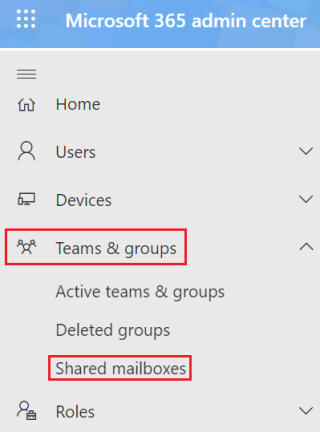
Ранее в этом посте мы обсуждали онлайн-архив в Office 365. Сегодня я расскажу вам об общем почтовом ящике в Office 365.
Общий почтовый ящик — это почтовый ящик Outlook, очень похожий на почтовый ящик пользователя, однако он используется несколькими разными людьми. Это отлично подходит для компании, чтобы управлять нагрузкой запросов клиентов и обрабатывать запросы проекта. Когда электронное письмо отправляется из общего почтового ящика, адрес отправителя отображается как адрес электронной почты общего почтового ящика. Точно так же членам общего почтового ящика доступен отдельный календарь для управления собраниями.
Участники не могут получить доступ к общему почтовому ящику без разрешения, и у него нет пароля для доступа к ним, поэтому пользователям следует обратиться за помощью к администраторам, чтобы предоставить необходимое разрешение на доступ к почтовому ящику. Как только это будет сделано, вы сможете получить доступ к почтовому ящику через браузер или Outlook.
Существует несколько вариантов создания общего почтового ящика: Центр администрирования Microsoft 365 и Powershell.







Есть несколько способов получить доступ к общему почтовому ящику в Outlook. Они перечислены ниже.
Опция 1:
Вариант 2:
Общие почтовые ящики доступны только внутренним пользователям, а внешние пользователи не могут быть добавлены в качестве участников. В основном это связано с тем, что членам общего почтового ящика требуется учетная запись Active Directory, которая невозможна для внешних пользователей.
Администраторы получат запрос на преобразование почтового ящика пользователя в общий почтовый ящик или наоборот. Этого можно добиться с помощью Центра администрирования Microsoft 365 или PowerShell.

Мы также можем использовать PowerShell для преобразования почтового ящика.
Подключитесь к Exchange Online PowerShell и выполните приведенную ниже команду. Тебе должно быть хорошо идти.
Set-mailbox «Введите имя общего почтового ящика или адрес электронной почты» - Type Shared
Если вы предпочитаете преобразовать общий почтовый ящик в почтовый ящик пользователя, выполните следующие действия.

Чтобы преобразовать общий почтовый ящик в почтовый ящик пользователя, тип почтового ящика должен быть Обычный. Команда PowerShell приведена ниже.
Set-mailbox «Введите имя общего почтового ящика или адрес электронной почты» — введите Regular
В общем почтовом ящике Microsoft 365 есть некоторые ограничения, и они перечислены ниже.
Читайте также:
Дополнительные сведения об общих почтовых ящиках см . на веб- сайте Microsoft .
Хотите улучшить работу с Exchange Online для повышения производительности? Ознакомьтесь с советами и рекомендациями, упомянутыми здесь .
Теперь я хотел бы услышать от вас:
Какой вывод из сегодняшнего отчета показался вам наиболее интересным? Или, может быть, у вас есть вопрос о чем-то, что я рассмотрел.
В любом случае, я хотел бы услышать от вас. Так что продолжайте и оставьте комментарий ниже.
Учебное пособие, показывающее, как заставить Microsoft PowerPoint 365 автоматически воспроизводить вашу презентацию, установив время переключения слайд.
Наборы стилей могут мгновенно сделать ваш документ более стильным и согласованным. Вот как использовать наборы стилей в Word и где их найти.
Принуждение к сообщению в ваших файлах Microsoft Excel для Office 365 с просьбой открыть в режиме только для чтения с помощью этого руководства.
Мы показываем вам трюк, который можно использовать для легкого экспорта всех ваших контактов Microsoft Outlook 365 в файлы vCard.
Узнайте, как включить или отключить отображение формул в ячейках Microsoft Excel.
Узнайте, как заблокировать и разблокировать ячейки в Microsoft Excel 365 с помощью этого руководства.
Часто опция Спам становится серой в Microsoft Outlook. В этой статье показано, как с этим справиться.
Учебное пособие по импорту слайдов из другого файла презентации Microsoft PowerPoint 365.
Узнайте, как создать макрос в Word, чтобы облегчить выполнение ваших наиболее часто используемых функций за меньшее время.
Поддержка Microsoft попросила поделиться журналом ошибок приложения Outlook, но вы не знаете как? Узнайте здесь, как активировать глобальное и расширенное ведение журнала в Outlook.




